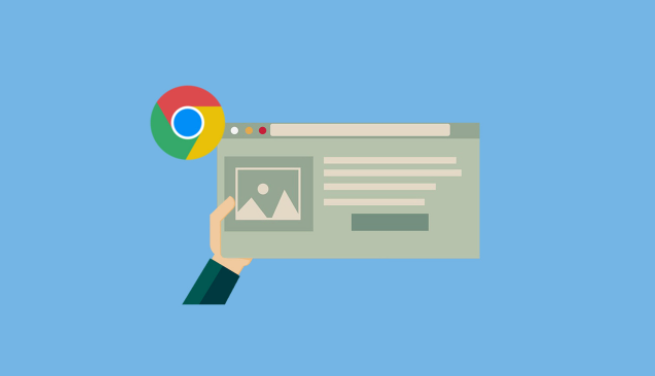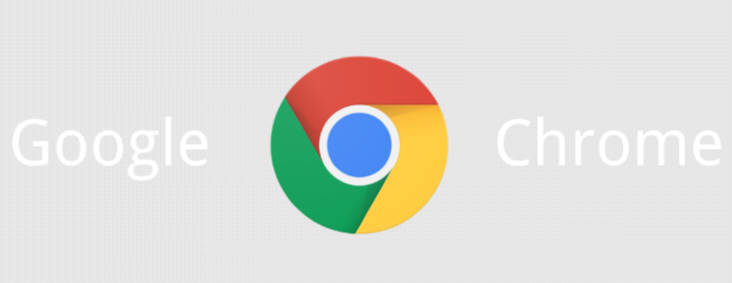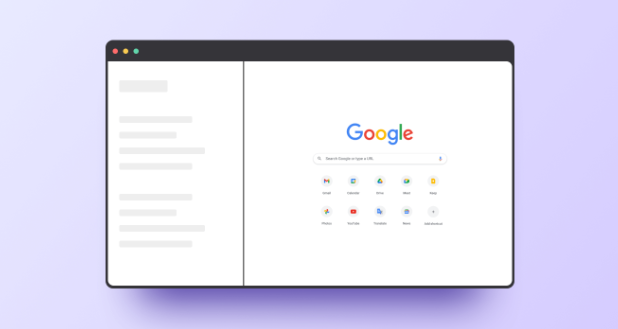Google Chrome下载任务频繁失败如何排查

以下是Chrome浏览器下载任务频繁失败的排查方法及操作步骤详解:
1. 检查网络连接:确保设备已正确连接到网络,并且网络稳定。可以尝试切换网络,如从Wi-Fi切换到移动数据,或者反之,以确定是否是当前网络的问题导致下载失败。
2. 排查防火墙规则和安全软件限制:检查防火墙和安全软件的设置,确保它们没有阻止Chrome浏览器的下载功能。某些防火墙或安全软件可能会将下载任务误识别为潜在的安全威胁,从而阻止其进行。可以暂时关闭防火墙或安全软件,然后再次尝试下载。如果下载成功,则需要调整防火墙或安全软件的设置,允许Chrome浏览器进行下载。
3. 清除浏览器缓存和Cookie:过多的缓存和Cookie可能会导致下载问题。可以定期清除Chrome浏览器的缓存和Cookie,以提高浏览器的性能和稳定性。在Chrome浏览器中,点击右上角的三个点图标,选择“更多工具”>“清除浏览数据”,选择要清除的数据类型和时间范围,然后点击“清除数据”按钮即可。
4. 检查系统兼容性:确保Windows系统已更新至最新版本,并且Chrome浏览器与Windows版本兼容。某些系统组件或驱动程序可能与浏览器不兼容,导致下载失败。
5. 查看下载任务详细信息:当下载任务失败时,可点击右上角的三点图标,选择“下载内容”选项,或者直接按下快捷键`Ctrl+J`(Windows系统)或`Command+J`(Mac系统),打开下载内容窗口。在该窗口中,找到失败的下载任务,点击右侧的“详细信息”链接,查看具体的错误提示信息,以便更准确地判断问题所在。